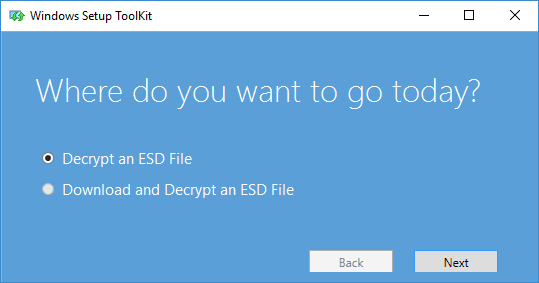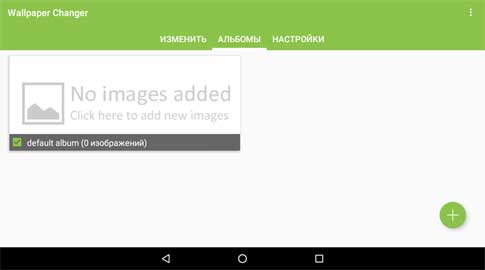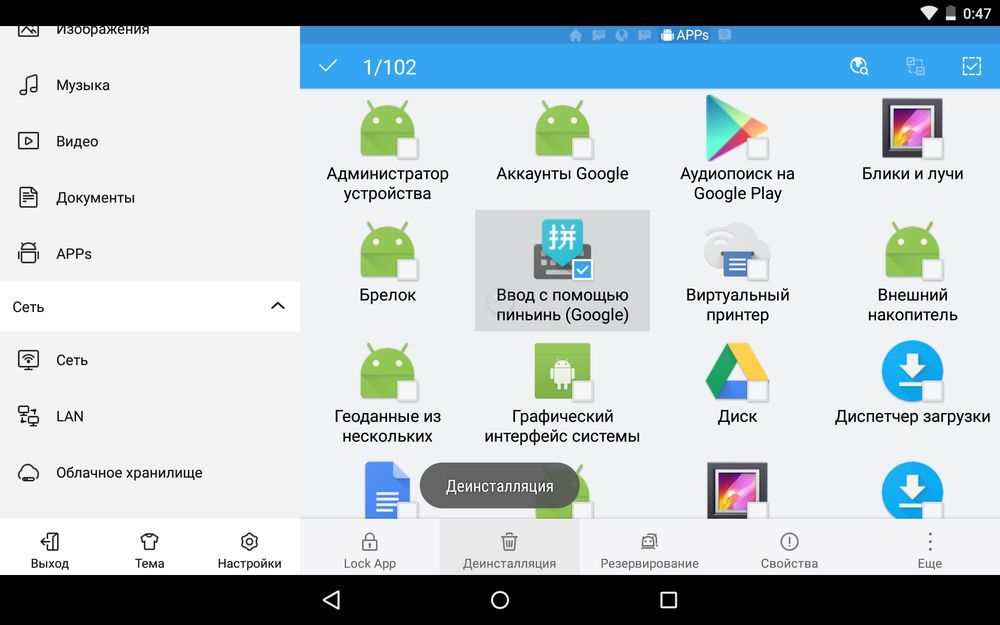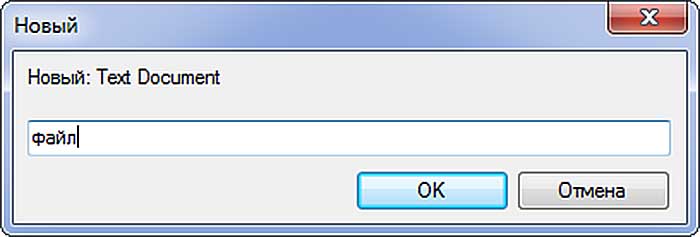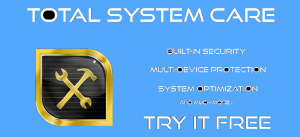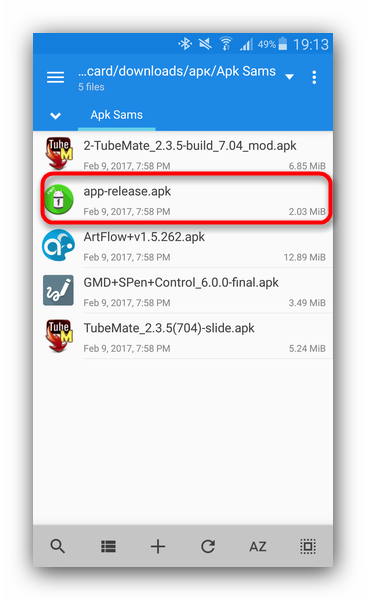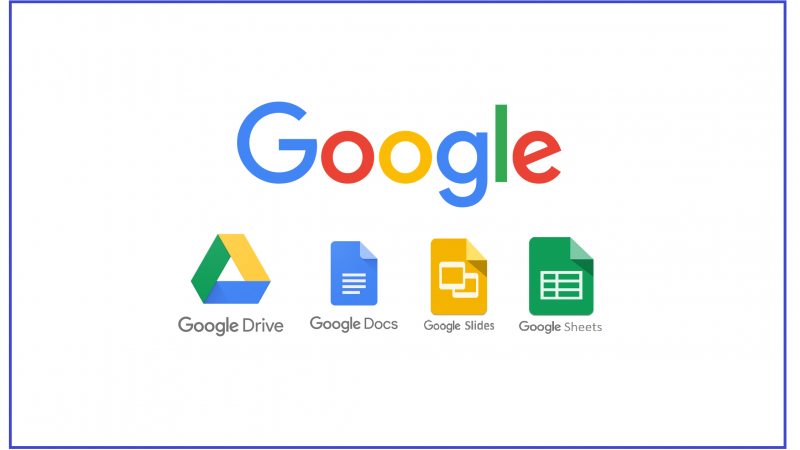Apk-файл: что это и принцип установки на android
Содержание:
Извлечь APK файлы на ПК
Файл APK можно открыть на ПК с помощью любого программного обеспечения или инструмента сжатия данных, например WinRAR или WinZip. Однако, в этом руководстве я расскажу вам о бесплатной программе 7-Zip, доступной только в Windows. Но, будучи программным обеспечением с открытым исходным кодом, её основной код разработки (p7zip) используется для создания другого программного обеспечения, также бесплатного, например, Keka для macOS.
В следующих главах я покажу вам, как извлечь содержимое файла APK с помощью 7-Zip для Windows и Keka для macOS.
7-Zip (Windows)
Если у вас есть компьютер с Windows, среди множества программ для сжатия и распаковки архивов, я рекомендую использовать 7-Zip, доступный бесплатно на официальном сайте. Это программа с открытым исходным кодом, которая позволяет вам управлять архивам с расширениями RAR, CAB, GZIP, 7Z, ZIP и даже APK.
Если вы заинтересованы в использовании 7-Zip, перейдите по предоставленной мной ссылке и нажмите на элемент Download, соответствующий версии архитектуры компьютера. Как только это будет сделано, будет загружен файл .exe. Дважды щелкните его и нажмите Да в окне контроля учетных записей Windows. Пройдите через стандартный процесс установки программ на Windows.
Чтобы открыть пакет APK и извлечь его содержимое на компьютер, щелкните файл правой кнопкой мыши и в контекстном меню выберите 7-Zip → Извлечь файлы. Вам будет показан экран, на котором вам нужно будет выбрать место для извлечения содержимого файла APK. Затем нажмите кнопку ОК, чтобы начать извлечение файлов, и через несколько секунд процесс будет завершён. Папка, содержащая файлы APK, будет расположена в выбранном вами месте назначения.
Кека (macOS)
После установки Keka просто перейдите к месту, где расположен файл APK и дважды щелкните по нему. При этом вам будет показан экран для выбора места назначения, куда следует извлечь содержимое файла APK. Затем выберите папку на Mac и нажмите кнопку Извлечь, расположенную внизу справа.
Если вы выполнили процедуру правильно, вы найдете содержимое файла APK внутри папки в выбранном вами месте назначения. Если Keka не открывается автоматически при двойном щелчке по файлу APK, щелкните правой кнопкой мыши на пакете, чтобы извлечь его, и выберите Открыть с помощью → Keka из контекстного меню MacOS.
В случае ошибок при выполнении перейдите в папку «Приложения» и запустите Keka, щелкнув правой кнопкой мыши по её значку и выбрав пункт «Открыть» два раза подряд: эта операция необходима только при первом запуске и служит для обхода ограничений macOS, установленных для приложений от несертифицированных разработчиков.
Как установить APK файл со своего компьютера?
В интернете полно веб сайтов где можно скачать множество APK файлов, поэтому убедитесь в надежности сайта. Вы уже знаете что некоторые файлы .апк могут содержать вирусы, что приведет к взлому вашего смартфона
Так что осторожность тут не помешает, проверьте все семь раз прежде чем скачать и установить APK файл не из Play Store. Хорошим примером опять служит ситуация с игрой Pokemon GO, хакеры воспользовались тем что игра не доступна в Play Store для многих стран, и распространили APK файлы с игрой содержащие вирусы
Были взломаны сотни тысяч смартфонов по всему миру, будьте бдительны! Как пример надежного сайта можно порекомендовать сайт http://www.apkmirror.com/, но это не значит что вам не надо читать отзывы и комментарии других пользователей прежде чем скачать и установить APK файл.
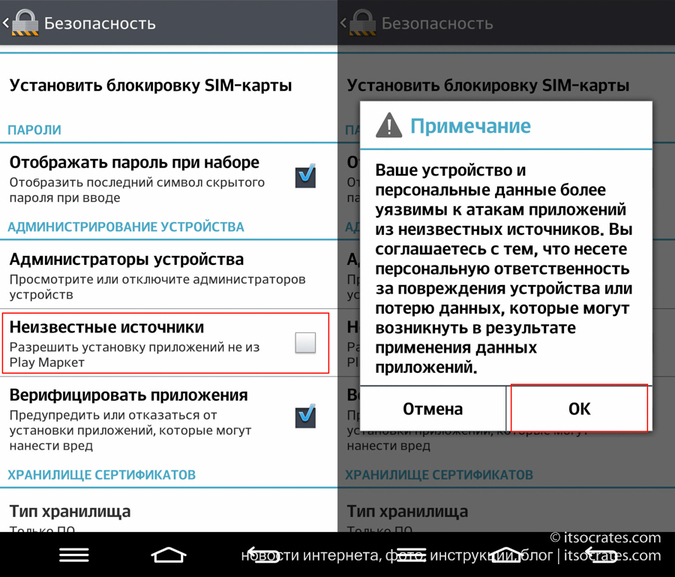
Итак первым делом вам надо найти APK файл с нужным вам приложением или игрой. Теперь прежде чем скопировать найденный файл на свой смартфон, надо убедиться что в настройках вашего телефона разрешена установка приложений от сторонних разработчиков. Идем в Меню > Настройки > Безопасность и поставить галочку в пункте “Разрешить установку приложений не из Play Маркет”. Выскочит предупреждение, жмите ОК.
После того как вы загрузили APK файл на свой компьютер, подключите смартфон к компьютеру. Выберите в списке возможных вариантов «подключить как медиа-устройство». После этого надо найти папку с файлами на телефоне в “Мой компьютер” и скопировать APK файл на телефон.
Теперь вам надо найти APK файл на смартфоне, для этого можно использовать приложение “Управление файлами” или любое другое, позволяющее просмотреть список файлов на телефоне. Найдите скопированный APK файл и кликнете на нем, затем выберите установить. Поздравляю вы только что установили свое приложение из APK файла и можете открыть его и проверить как оно работает. Если оно не работает попытайте удачу с APK файлом с другого сайта.
Что такое Apk
Файлы с расширением «Apk» — это установочные файлы, которые используются системой Android для установки программ. Этот установочный пакет содержит в себе программу и все файлы, необходимые для полноценной работы приложения. Скачать его можно как на компьютер, так и на смартфон или планшет.
Apk-пакеты представляют собой архивы, открыть которые можно любым архиватором. Стоит понимать, что открывать такие архивы обычным архиватором на компьютере не имеет смысла, потому что компьютер не сможет запустить приложение корректно. Для запуска приложения на компьютере используются более продвинутые программы, о которых будет сказано ниже.
С компьютера можно просмотреть содержимое архива. Для этого нужно запустить обычный архиватор, например, WinRar и предварительно изменив расширение с «Apk» на «zip», просто запустить его.
Разрабатывался он компанией Open Handset Alliance в сотрудничестве с Google. Файлы этого типа содержатся на сервере Google Market, с которого их можно легко скачать. Они используются для того, чтобы устанавливать различные приложения. Обычно это делается автоматически так, что пользователь даже не знает, какое расширение используется файлом-установщиком. Однако, несмотря ни на что, запустить его можно и вручную, потому что он не зашифрован. Вручную приходится устанавливать приложения, которые пользователь скачал из интернета.
С названием можно делать всё что угодно, однако для корректной работы приложения, расширение должно оставаться одним и тем же.
Пожалуй, всем может пригодиться статья о том, как снять защиту с файла .pdf.
Как открыть файл apk на компьютере
Поскольку .apk — это архив, просто получить доступ к содержимому можно при помощи любого архиватора — например, WinRAR. Однако именно запустить приложение можно только с помощью SDK — среды разработки от Google или эмулятора системы Android.
Первый весьма сложен в использовании и подойдет только опытным программистам. Для начинающих пользователей же предлагаются эмуляторы с богатым функционалом. Самые работоспособные и дружелюбные к пользователю программы мы и рассмотрим.
Nox App Player
Эта программа, по мнению многих пользователей, является лучшим эмулятором Android с самым широким набором функций. Она совместима со всеми современными версиями Windows и без труда запускается даже на слабых компьютерах.
После запуска пользователя встретит привычный интерфейс системы Андроид версии 4.2.2. Эмулируется довольно мощное устройство с 30 Гб внутренней памяти.
Из встроенных программ предложены только файловый менеджер и браузер — остальную память можно заполнять любыми файлами и приложениями. Запустится практически все, что угодно.
Через меню настроек можно установить уровень производительности эмулируемого планшета (чем он мощнее, тем больше ресурсов ПК потребуется), а также размер экрана. Там же язык меняется на русский.
Управляется программа так же, как любое Android-устройство. Приложения можно либо скачивать из магазина, зайдя в свой аккаунт Google, либо подгружать с жесткого диска, скачав файл .apk.
Из меню доступны и другие функции:
- настройка местоположения, определяемого эмулируемым GPS-модулем;
- загрузка файлов в память эмулятора;
- создание снимков экрана;
- запуск нескольких окон одновременно.
Nox App Player отличается отличной производительностью и поддерживает абсолютное большинство приложений. Скорее всего, для открытия файлов .apk на компьютере другие программы даже не придется пробовать.
Bluestacks 2
Не являясь полноценным эмулятором системы Android, эта программа остается одной из самых популярных для запуска файлов .apk. Главное ее предназначение — запуск мобильных игр, хотя поддерживаются и некоторые другие приложения.
Открыть файл с ее помощью можно так:
- Запустите программу. По умолчанию используется полноэкранный режим, но через настройки можно изменить его на работу в окне.
- Зайдите в свой аккаунт Google.
- Нажмите на значок папки в меню слева.
- Выберите файл .apk.
- Когда приложение появится в меню, его можно будет запустить.
Производительность Bluestacks 2 несколько ниже, чем у Nox App Player — тяжелые 3D игры могут не пойти. Зато эту программу можно синхронизировать с мобильным устройством.
Droid4X
Droid4X — это еще один хороший эмулятор, который:
- имеет неплохую производительность даже на слабых ПК;
- позволяет привязывать точки на экране к клавишам на клавиатуре;
- позволяет скачивать приложения из магазина или загружать файлы .apk с диска;
- имеет весьма привлекательный дизайн.
Единственный недостаток программы — английский интерфейс.
Существует еще несколько вариантов эмуляторов, но они либо заметно проигрывают описанным, либо слишком сложны, либо не позволяют открывать сторонние файлы .apk. Эти же программы наверняка вам помогут.
Как открыть APK файл на Windows 10
Открыть файл APK можно с помощью одного с лучших эмуляторов Android для Windows 10. Пользователю даже не нужно иметь супер игровой компьютер для нормальной работы большинства приложений операционной системы Android. Мобильные приложения способны работать даже на бюджетных ноутбуках выдавая комфортное количество кадров.
Как установить на компьютер BlueStacks 4
Перед установкой эмулятора BlueStacks 4 убедитесь что у Вас достаточно оперативной памяти, отключено все антивирусное программное обеспечение и выключена виртуализация Hyper-V в Windows 10. Вместо полного отключения можно просто добавить исключение в защитник или любой другой антивирус установленный на Вашем компьютере. Более подробно смотрите в инструкции: Не запускается движок виртуализации BlueStacks 4
А также обратите внимание на минимальные системные требования текущего эмулятора к компьютеру пользователя
- Дальше откройте скачанный файл и нажмите кнопку Установить сейчас.
Дождитесь завершения установки эмулятора BlueStacks 4. После чего пройдите ещё несколько шагов настройки самого эмулятора. Пользователю нужно будет не только настроить Google аккаунт, но и несколько изменить параметры самого эмулятора.
Как настроить BlueStacks 4
После первого запуска пользователю предлагается авторизоваться через Google. Только с учетной записью Google Вы сможете скачивать приложения прямо с Google Play и хранить данные приложений прямо в аккаунте. Для этого выберите нужный язык пользовательского интерфейса и нажмите кнопку Начать. В текущем окне просто используйте свои данные для авторизации.
Следующим шагом будет настройка не только пользовательского интерфейса, но и самого эмулятора BlueStacks 4. Дальше перейдите в Настройки программы и в разделе Движок выберите количество ядер процессора и оперативной памяти. Не смотря на большое количество ядер процессора по умолчанию эмулятор их не задействует их.
Как установить APK файл на BlueStacks 4
Теперь собственно можно перейти к запуску APK приложений на компьютере. Загрузить приложение в эмуляторе можно несколькими способами. Самый простоя это поиск нужного приложения в Google Play Store. Пользователю действительно достаточно, как и на мобильном устройстве открыть Google Play Store и найти нужное приложение. После чего одним простым нажатием кнопки Установить загрузить его себе на компьютер.
Второй более время затратный способ это загрузка APK файла с других источников
Неважно от куда будет загружен файл, главное чтобы из достоверного источника. Теперь в эмуляторе нужно вместо Google Play Store нажать кнопку Установить APK и в открывшемся окне проводника выбрать нужное пользователю приложение
Последний способ заключается установкой приложений по умолчанию в Windows 10. Сразу же после установки эмулятора будут выбраны ассоциации для APK файлов. Таким образом пользователю будет достаточно открыть APK файл прямо в проводнике после чего будет запущен менеджер установки APK файлов. Запустить файл можно будет с интерфейса эмулятора BlueStacks 4, в который и должно установиться приложение.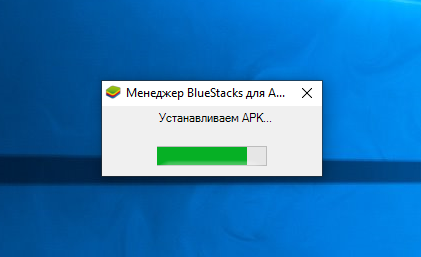
Если же у Вас установлено несколько приложений способных запускать APK файлы на компьютере, тогда в контекстном меню приложения выберите пункт Открыть с помощью… В открывшемся окне укажите каким образом Вы хотите открыть этот файл. Используйте приложение BlueStacks Apk Handler для установки APK файлов в эмулятор. 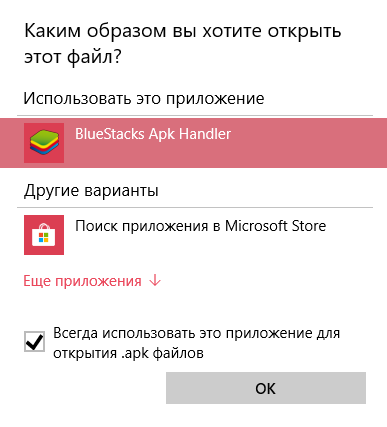 А также рекомендуем установить отметку Всегда использовать приложение для открытия .apk файлов, чтобы сохранилась ассоциация расширения файла и приложения.
А также рекомендуем установить отметку Всегда использовать приложение для открытия .apk файлов, чтобы сохранилась ассоциация расширения файла и приложения.
Заключение
Как скачать и установить
Самое большое хранилище АПК — это Play Market. Его особенность в том, что площадка не позволяет скачать на мобильное устройство сам файл, а сразу выполняет его инсталляцию, поэтому пользователю не приходится задумываться о том, как и чем открыть на Android APK
Если пользователю необходим контент, которого нет на Google Play — отыскать АПК он сможет в Сети
Важно загружать их только с проверенных сайтов, иначе существует риск скачать вредоносное ПО или заразить технику вирусами
Найти в Сети APK и скачать его можно на компьютер, а затем перенести через кабель, Bluetooth или другим способом на телефон или планшет. Ещё одно решение — выполнить загрузку непосредственно в память мобильного устройства через его браузер.
После скачивания:
- Открыть настройки смартфона.
- Перейти во вкладку «Безопасность».

Найти строку «Неизвестные источники» и активировать функцию, чтобы разрешить установку ПО из APK.

В памяти телефона отыскать загруженный АПК и нажать на него для начала инсталляции.

Подтвердить установку.

Далее останется дождаться окончания операции, а затем приступить к работе с приложением или запустить игру.
Как открыть на компьютере
Если Вы задаётесь вопросом: «Apk? Чем открыть?», то этот раздел, то что Вам нужно. Как уже выяснилось, файлы с расширением Apk на компьютере просто так не запустить. Но это не значит, что их вообще нельзя запустить. Просто для запуска нужно воспользоваться специальными программами.
Программы, которыми можно запустить файл с расширением «Apk» можно разделить на три группы:
- Архиваторы. С помощью них можно просмотреть содержимое и распаковать. Само приложение работать не будет.
- Программы для разработчиков. С помощью таких программ можно открывать и редактировать такие пакеты.
- Виртуальные машины.
Архиваторы
Как уже было сказано выше, с их помощью можно просмотреть содержимое, а также провести разархивацию. В большинстве случаев обычному пользователю это не понадобится.
К программам, которые могут справиться с этой задачей, можно отнести:
- WinRar. Программа, требующая платной активации, но работающая и без неё. Имеет высокую скорость обработки данных и возможность ставить на архив пароль.
- 7-zip. Программа полностью бесплатна, её интерфейс интуитивно понятен и русифицирован. После установки интегрируется в меню операционной системы.
- Hamster Free. Полностью бесплатная программа. Очень прост в использовании. Полностью поддерживает многоядерные процессоры. Имеет приятный и удобный интерфейс на русском языке. Сразу интегрируется в меню проводника, что позволяет пользоваться его основными функциями при нажатии правой кнопки мыши.
Архиваторов гораздо больше, выше приведён список лучших вариантов для распаковки Apk-файлов.
Программы для разработчиков
Один из способов открывания Apk является программа, для изменения приложения. В основе таких программ лежит открытый исходный код. Среди них стоит выделить программу под названием Eclipse. Основная цель этой программы в том, чтобы увеличивать производительность при разработке программного обеспечения.
Виртуальные машины
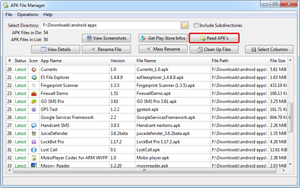 Главная и единственная цель виртуальных машин Android — запустить операционную систему андроид на компьютере для того, чтобы все приложения, доступные для смартфонов и планшетов, стали доступны для персональных компьютеров.
Главная и единственная цель виртуальных машин Android — запустить операционную систему андроид на компьютере для того, чтобы все приложения, доступные для смартфонов и планшетов, стали доступны для персональных компьютеров.
Для того чтобы установить виртуальную машину Android можно воспользоваться программой VirtualBox. В дополнение к этой программе нужно скачать ISO-файл с операционной системой Андроид.
После запуска VirtualBox нужно будет нажать кнопку «Создать» и следуя инструкции создать виртуальную машину. После этого в настройках указать путь к ISO-файлу с операционной системой.
Теперь можно устанавливать Android на VirtualBox. Для этого нужно нажать на кнопку «Запустить». После установки нужно будет запустить виртуальную машину, провести настройку андроид (выставить дату, время, язык, регион и т. д.).
Установка приложений на Android без Apk-файлов невозможна. Однако не все пользователи сталкиваются с ними, ввиду автоматической установки приложений через Play Market. Однако если попался такой файл — не нужно паниковать. В операционной системе Android он запустится без проблем и установит заархивированное в нём приложение. В другой же системе его можно будет разархивировать или изменить, имея соответствующие программы.
Типы файлов APK
Ассоциация основного файла APK
.APK
| Формат файла: | .apk |
| Тип файла: | Android Package File |
APK (Android Package Kit) является основным форматом файла пакета используется ОС Android для распространения и установки приложений и связующего ПО для мобильных устройств. Это сопоставимо в некоторых отношениях APPX Windows’ и пакетов DEB в Ubuntu. Некоторые программы предварительно установлены в устройстве в то время как некоторые из них могут быть загружены на Google Play или других платформах. Тем не менее, иногда пользователи хотят установить приложение вручную из других источников, и для этого им необходимо загрузить APK файл, чтобы сделать это. Вы можете использовать простой инструмент архиватор для просмотра содержимого APK расширение файла, но он может быть установлен только в Android платформы.
| Создатель: | |
| Категория файла: | Сжатые файлы |
| Ключ реестра: | HKEY_CLASSES_ROOT\.apk |
Программные обеспечения, открывающие Android Package File:
Google Android SDK, разработчик —
Совместимый с:
| Windows |
| Mac |
| Linux |
BlueStacks, разработчик — BlueStacks Corporation
Совместимый с:
| Windows |
| Mac |
| Linux |
WinZip, разработчик — Corel
Совместимый с:
| Windows |
| Mac |
| Android |
7-Zip, разработчик — Igor Pavlov
Совместимый с:
| Windows |
| Android |
| Linux |
WinRAR, разработчик — Eugene Roshal
Совместимый с:
| Windows |
| Mac |
| Android |
| Linux |
Genymotion, разработчик — Genymobile SAS
Совместимый с:
| Windows |
| Mac |
| Linux |
| Web |
Apple Archive Utility, разработчик — Apple
Совместимый с:
| Mac |
Smith Micro StuffIt Deluxe, разработчик — Smith Micro Software
Совместимый с:
| Windows |
| Mac | |
| iOS |
| Android |
YouWave, разработчик — YouWave Inc.
Совместимый с:
| Windows |
APK File Manager, разработчик — LJ Mobile
Совместимый с:
| Windows |
| Android |
Droid Explorer, разработчик — Ryan Conrad
Совместимый с:
| Windows |
Способ средней сложности
Если у вас нет доступа в интернет или по какой-то другой причине вы не можете использовать браузер, есть возможность установить приложение с настольного компьютера.
С помощью браузера на компьютер скачайте APK. Затем подключите смартфон к компьютеру и скопируйте на него файл. Если раньше вы никогда не делали этого, нужно будет включить отладку по USB.
Для этого выберите «Настройки», прокрутите вниз до пункта «Об устройстве» и семь раз нажмите «Номер сборки». Это откроет вам скрытое меню разработчика. Вернитесь в «Настройки», выберите «Параметры разработчика» и нажмите «Отладка по USB». Установите флажок напротив пункта «Отладка по USB».
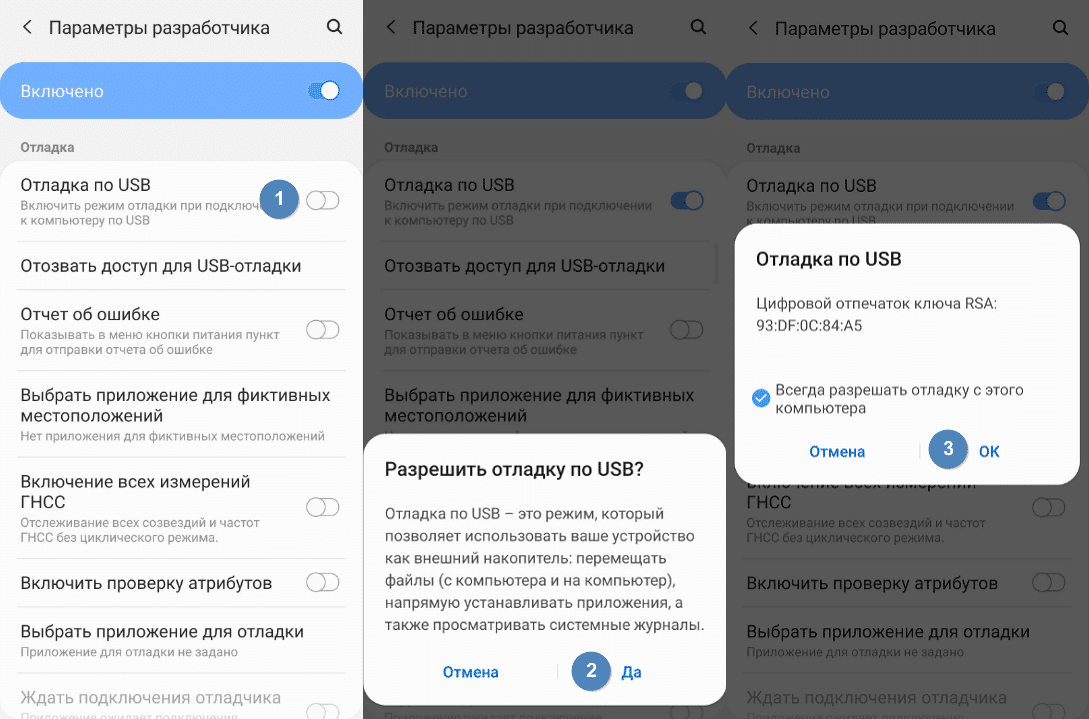
Теперь вы можете подключить смартфон к компьютеру при помощи USB-кабеля. Устройство должно определиться так же, как карта памяти или флешка. Переместите файл, скачанный с сайта, на смартфон. Вот что нужно сделать для этого:
- Найдите нужный файл на компьютере.
- Кликните по нему правой кнопкой мышки и выберите пункт «Копировать».
- Найдите на ПК смартфон, который отображается как съемный диск.
- Откройте его и найдите папку /sdcard/download.
- Скопируйте APK в эту папку.
После завершения копирования используйте менеджер файлов на смартфоне, чтобы найти его и запустить.
Если у вас нет USB-кабеля, можно установить WiFi FTP-Server из Google Play, а затем использовать FTP-клиент на компьютере для переноса файла. Но это более сложный вариант, USB-кабель обычно легче найти.
Как открыть файл APK
APK-файлы могут быть открыты в нескольких операционных системах, но по большей части они используются в гаджетах на Android.
Откройте файл APK на Android
Чтобы открыть APK-файл на своем Android-гаджете, нужно просто загрузить его так же, как любой другой файл, и после этого открыть по запросу. Однако, файлы APK, установленные из-за пределов магазина Google Play, вероятно, не будут установлены немедленно из-за настроек безопасности.
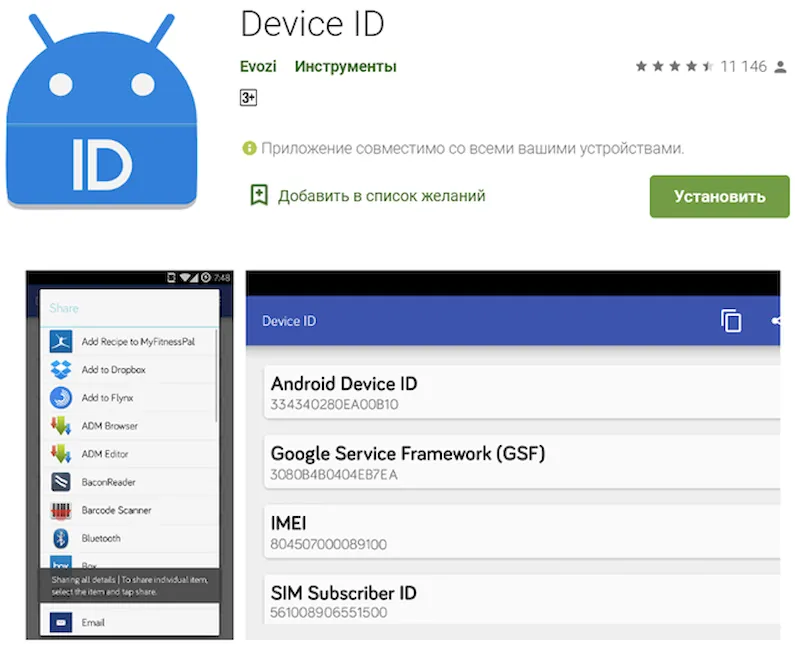
Чтобы обойти это ограничение загрузки и установить APK файлы из неизвестных источников. Перейдите в «Настройки» → «Безопасность» и после установите флажок Устанавливать из неизвестных источников.
Cуществует вероятность, что файл APK не откроется на вашем андроиде, попробуйте просмотреть его с помощью файлового менеджера, такого как Astro File Manager или ES File Explorer Manager.
Откройте файл APK на Windows
Вы можете открыть файл APK на ПК, используя Android Studio или BlueStacks. Например, в случае использования BlueStacks перейдите на вкладку «Мои приложения» и выберите «Установить apk» в правом нижнем углу окна.
Откройте файл APK на Mac
ARC Welder – это расширение Google Chrome, предназначенное для тестирования приложений Android в ОС Chrome, но оно работает с любой ОС. Это означает, что вы можете открыть APK на вашем Mac или Windows, если это приложение внедрено в программу Chrome.
Откройте файл APK на iOS
Вы не cможете открывать или устанавливать файлы APK на гаджет iOS (iPhone и iPad) в свете того факта, что файл работает совершенно другим образом по сравнению с приложениями, используемыми на этих гаджетах, и эти две платформы не совместимы.
BlueStacks
BlueStacks — это эмулятор Android. Он устанавливает своего рода виртуальный Android, который также является совершенно функциональным, поскольку он может подключаться к Интернету, имеет доступ к Google Play и позволяет устанавливать приложения и использовать их в Windows. Скачайте BlueStacks, нажимая на зеленую кнопку Скачать, которую вы найдете в конце данного руководства.
После завершения скачивания, дважды щелкните исполняемый файл, чтобы начать установку. Если операционная система запросит у вас подтверждение, согласитесь.
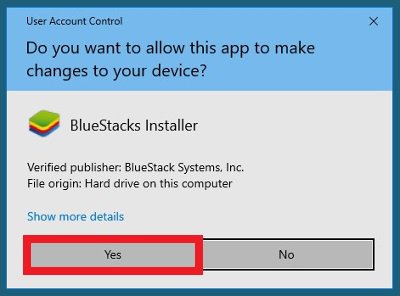 Нужно предоставить соответствующие разрешения BlueStacks для установки в ОС Windows
Нужно предоставить соответствующие разрешения BlueStacks для установки в ОС Windows
Вы попадете в главном окне установки. Нажмите кнопку Install Now (убедитесь, что установлен флажок Accept software licence). Можно изменить путь установки в системе, нажимая Customize installation.
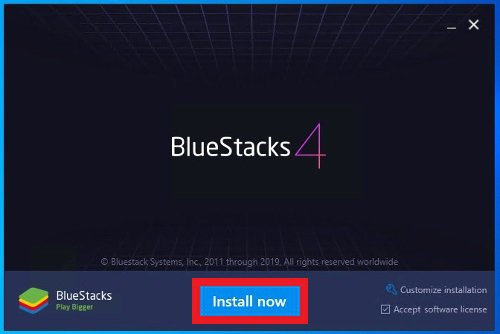 Нажмите Install Now, чтобы начать установку
Нажмите Install Now, чтобы начать установку
Начнется скачивание остальных компонентов программного обеспечения, процесс скачивания может занять какое-то время, в зависимости от вашего соединения (если вы используете антивирус или брандмауэр, вы должны временно отключить его). Как только это произойдет, само программное обеспечение запустится на экране и потребует от вас двух или трех дополнительных минут, чтобы все настроить, так как речь идет о первом запуске в системе.
Первое, что выскочит на экране, это уведомление от Google Play, чтобы спросить вас, если вы хотите войти в свою учетную запись от Google. Нажмите I’ll do it later, если вы хотите сделать это позже, или Sign In, чтобы войти в свой аккаунт, в этом случае вам придется ввести имя пользователя и пароль.
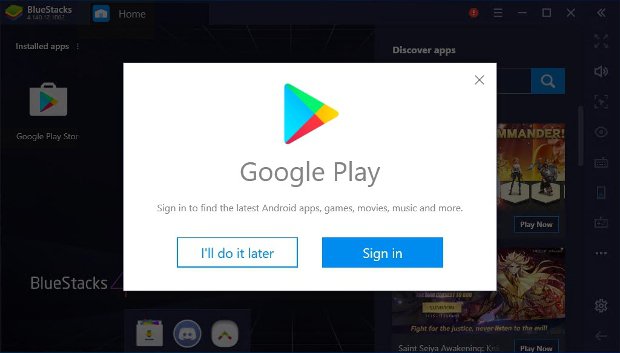 Войдите в Google Play через BlueStacks
Войдите в Google Play через BlueStacks
В главном окне в верхнем левом углу найдите текст Installed Apps. Если взглянуть внимательно, справа есть три маленькие вертикальные кнопки, нажмите на них и во всплывающем меню выберите Install APK
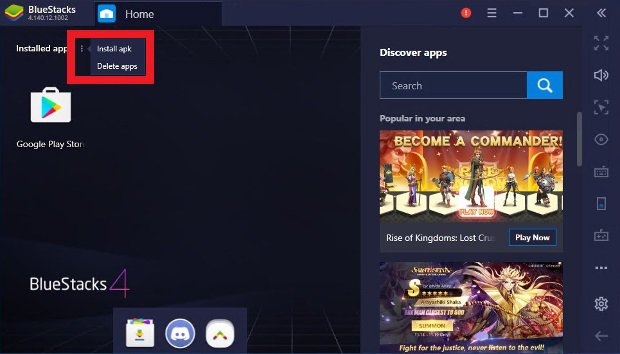 Меню для установки APK-файлов BlueStacks
Меню для установки APK-файлов BlueStacks
В этот момент откроется окно проводника Windows, найдите APK-файл, который вы хотите установить и который вы ранее скачали на жесткий диск (теперь на нем будет отображаться значок BlueStacks, отображая, что это совместимый файл), и нажмите Open в правом нижнем углу.
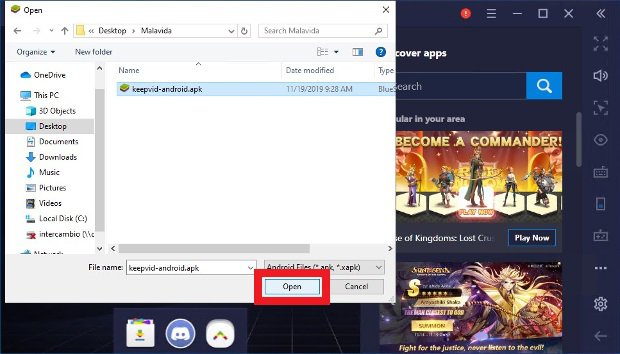 Выбор APK для установки в BlueStacks
Выбор APK для установки в BlueStacks
Вы увидите серый значок вашего нового приложения с анимацией загрузки в главном окне BlueStacks, где отображаются установленные приложения. Через несколько секунд значок отобразится в обычном цвете, это означает, что приложение установлено. Нажмите на него, и приложение запустится на экране.
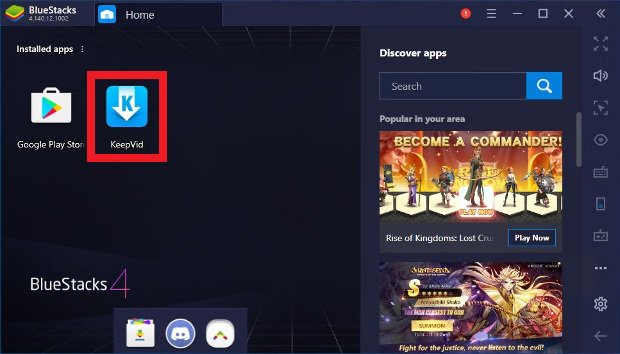 Приложение Android APK установлено в BlueStacks
Приложение Android APK установлено в BlueStacks